在vs2012中使用chart控件时,x轴的标签过多,致使默认只能显示其中的一部分,如图
当然,我们可以通过设置,使得x轴标签全部显示。
首先,通过chart控件属性,找到 “ChartAreas集合” 如图,并且点开
于是来到了ChartAreas集合编辑器,在右边ChartAreas1属性中找到 “Axes集合”,并点开,如图
因为我们要设置的是x轴,所以在 “Axis集合编辑器” 左边中选 “x axis”,
在右边属性中选择 “IntervalAutoMode” 在下来项中选中 “VariableCount”,设定x轴的间隔是可变的,如图
设定x轴间隔可变
这时,如果x轴标签过多,可能还不会使得x轴标签全部显示出来,这就需要把x轴标签分为上下两层显示
还是在 “Axis集合编辑器” 中找到 “IsStaggered”属性 设其值为 “True”,如图
在 “Axis集合编辑器” 中找到 “IsStaggered”属性 设其值为 “True”,如图
接着在运行,成功显示x轴全部标签
当然,还有另一种方法,使x轴标签旋转90度角显示,
在设置x轴可变后,在 “Axis集合编辑器” 选中 “Angle” 选项,设置值为90,如图
在设置x轴可变后,在 “Axis集合编辑器” 选中 “Angle” 选项,设置值为90,如图
点击 “确定” 退出设置
运行
转载自:http://www.th7.cn/Program/net/201403/182431.shtml
(博主注:VS2008中未找到这些属性设置的地方,解决办法请继续往下看)
前一阵子做开发用到微软的MSChart控件,功能虽然强大,但是从来没用过,一直处在摸索之中,一个小问题花了半天时间去研究。终于把X轴坐标显示不全的问题给解决了,当然也在网上找了很多的资料才搞定的,今天做个总结留给后来的朋友。
X轴坐标如果超过9位的话,就不能完全显示了,就会一个隔一个的显示,这样让人很不爽,其实只要进行如下设置:
Chart1.ChartAreas[0].AxisX.Interval = 1; //设置X轴坐标的间隔为1
Chart1.ChartAreas[0].AxisX.IntervalOffset = 1; //设置X轴坐标偏移为1
Chart1.ChartAreas[0].AxisX.LabelStyle.IsStaggered = true; //设置是否交错显示,比如数据多的时间分成两行来显示
说穿了其实真的很简单!对于没玩过的MSChart的人来讲真的很头疼!!
看下图效果:第一张是没设置的,第二张是设置过的。
转载自:http://www.cnblogs.com/jsycgxm/archive/2011/07/06/2099304.html










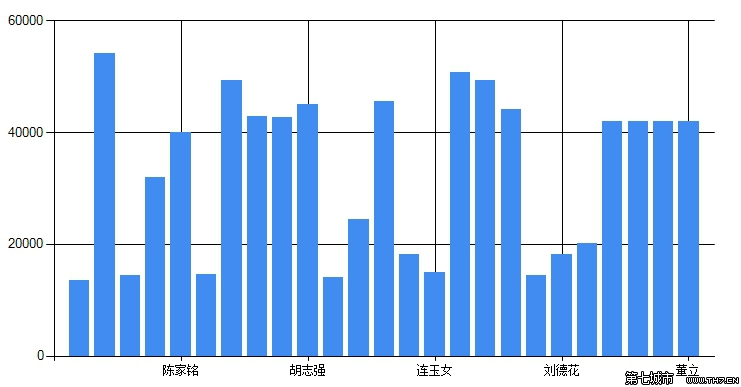
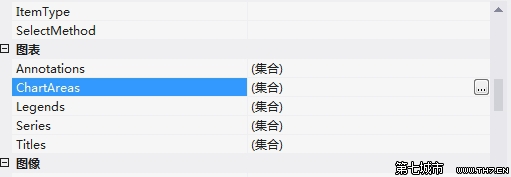
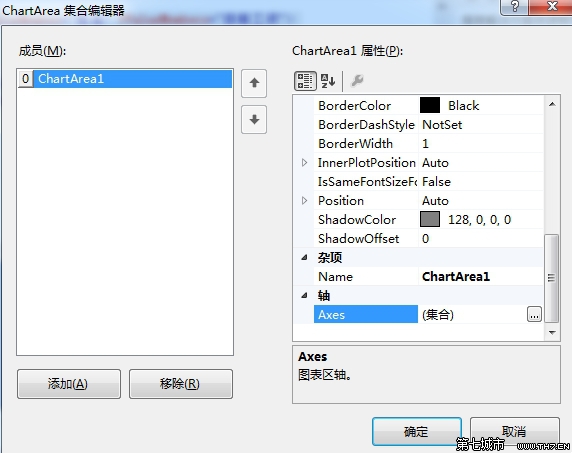
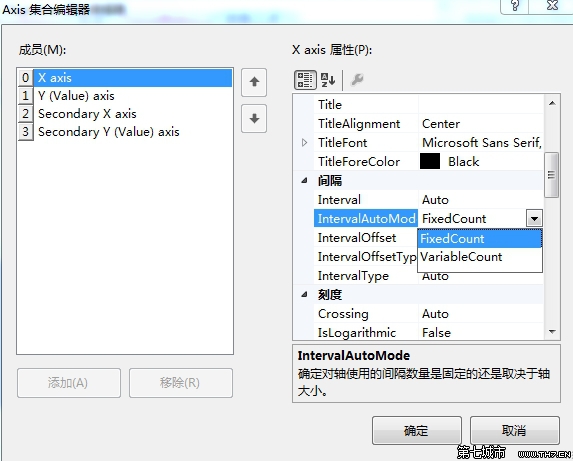
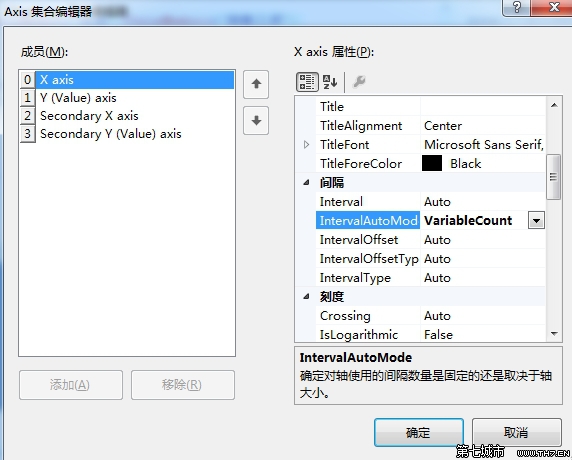
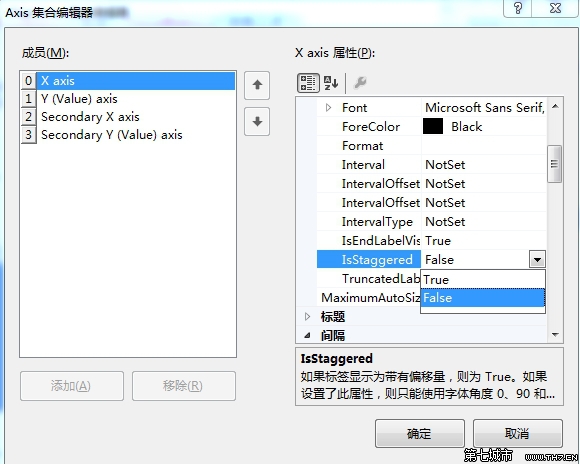
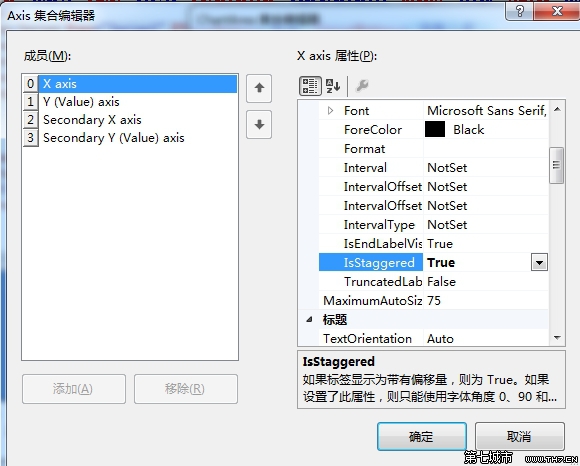
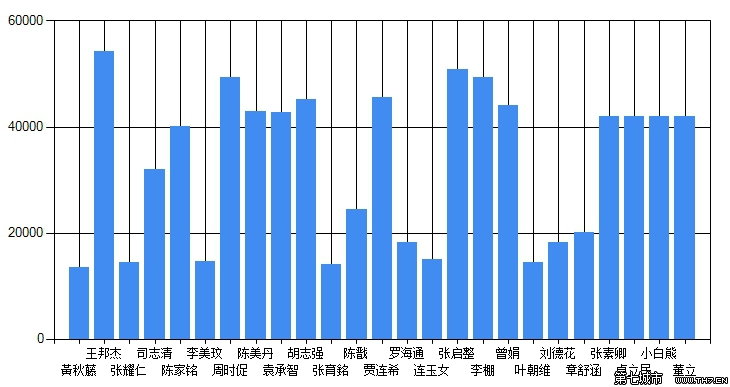
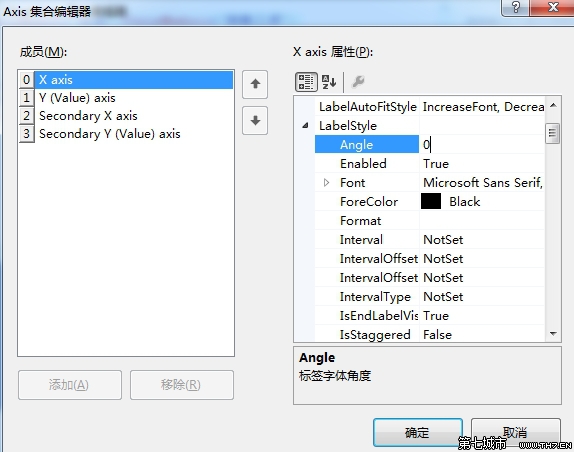
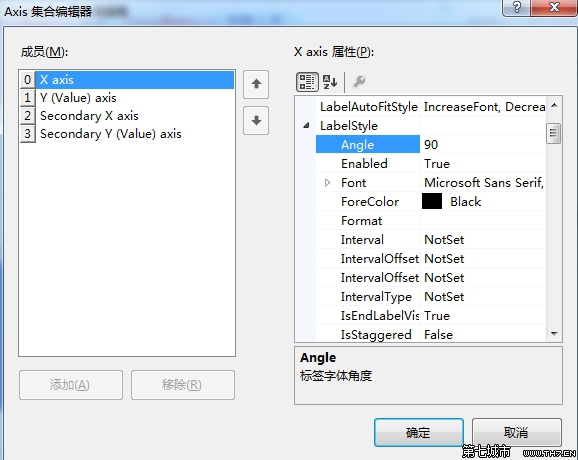
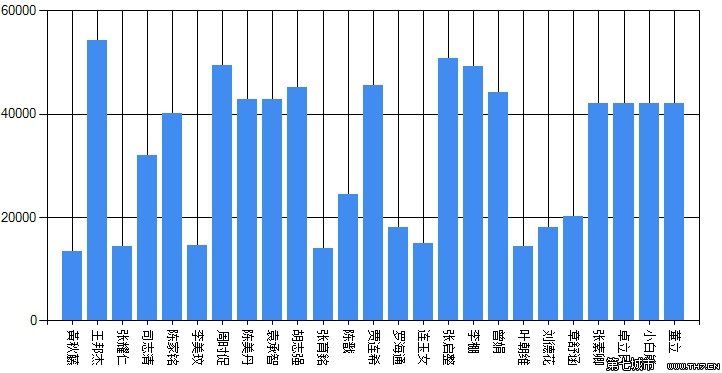
















 1万+
1万+











 被折叠的 条评论
为什么被折叠?
被折叠的 条评论
为什么被折叠?








